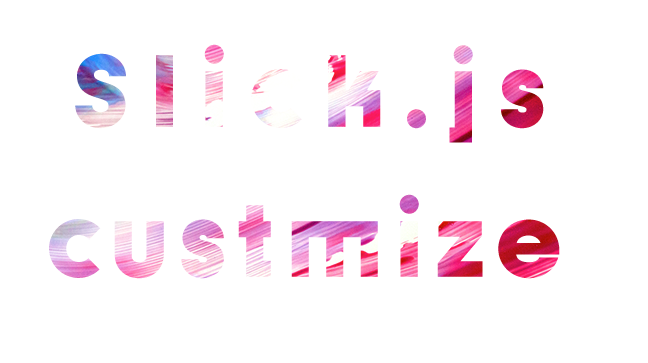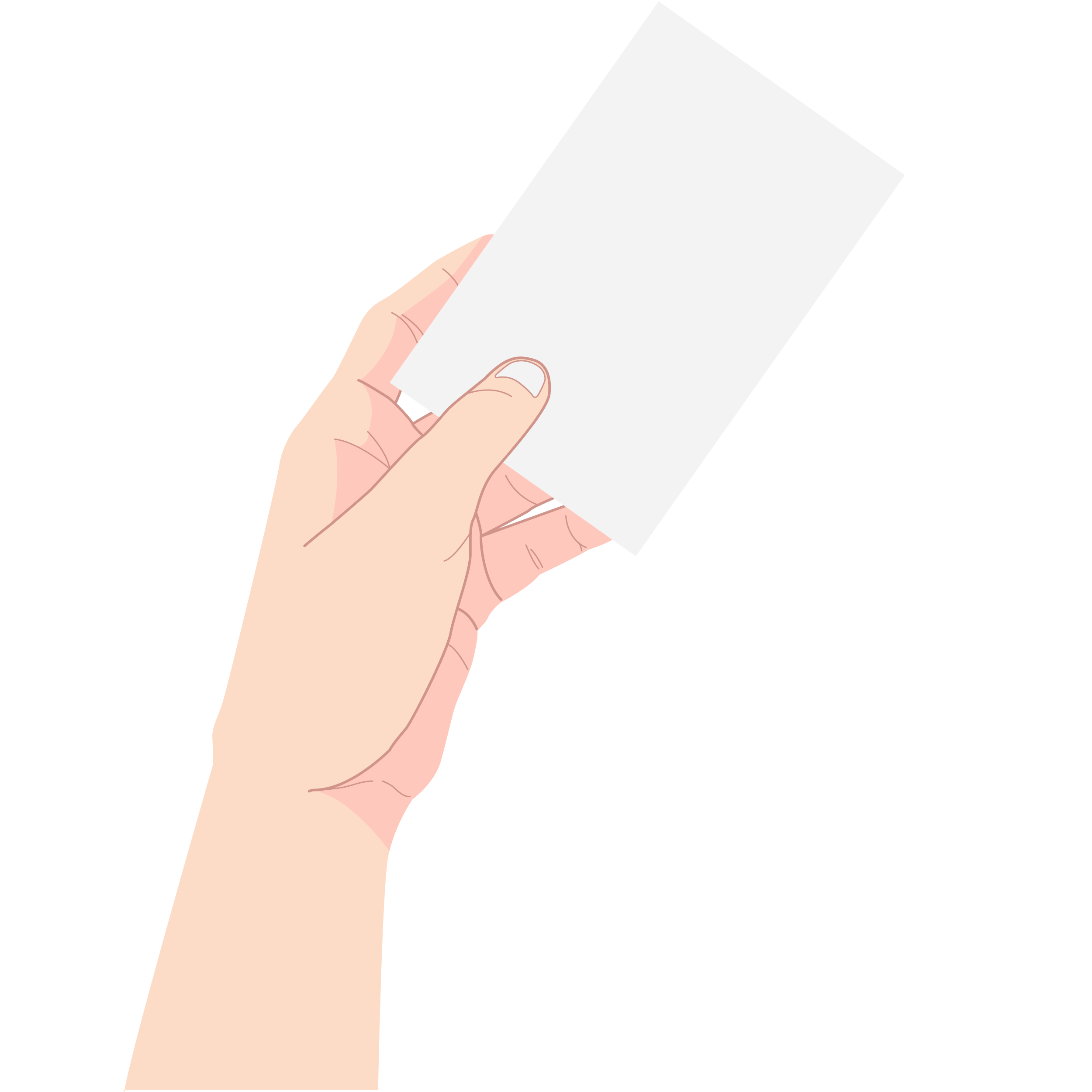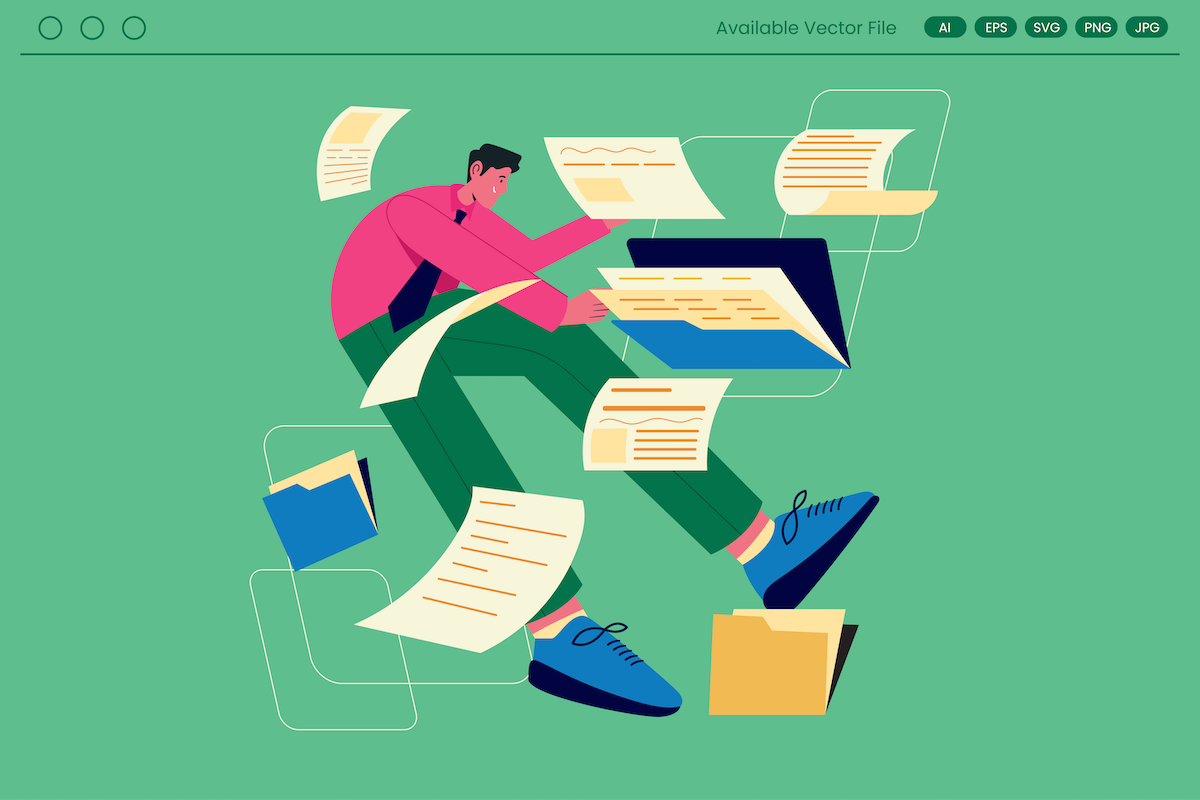<レタッチ>写真の顔を血色良くする方法

写真を撮ったけれども、もう少し顔色を血色良くしてみたい。
もう少し写真を明るくしてみたい。
そのように写真を撮ったけれども、こうだったらよかったのになあ・ちょっと変えてみたいなあと思いますよね。
今回は簡単に顔を中心に補正の方法をご紹介します!
- 写真の簡単な補正方法を知りたい
- レベル補正、トーンカーブなど触ったことがない
- 写真の顔色をもう少し血色良くしたい
- 簡単に説明してほしい
無料画像編集ソフト
今回補正の仕方はフォトショップで行いますが、無料ソフトでも行うことができます。
たとえばgimpsはとてもすぐれた無料ソフトですので、専門的な画像編集ソフトのお試しとしても十分な機能を体験できます。

もし興味があればダウンロードしてくださいね。
フォトショップやgimpsまではいかなくても、お使いのパソコンの写真ソフトでもできます。

Macなら「写真」で調整できますね!
レベル補正
まずこちらの写真をフォトショップで補正します。

血色が悪くないので、そのままでもよさそうですね。
わかりやすくするために、もう少し写真を明るくしてみます。
レイヤーパネルの下側にある丸いアイコンをクリックして、レベル補正を選びます。
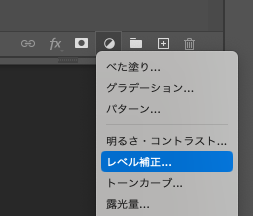
今回は、両側のつまみを以下のように動かしました。
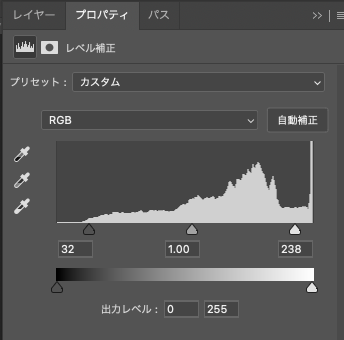
左右に白と黒のつまみがあります。
それを内側に移動させます。
- 黒いつまみは右に動かすと、どんどん暗くなっていきます
- 白いつまみは左に動かすと、どんどん明るくなります。
どのように黒潰れしないか確認するかというと、Macならオプションを押しながらつまみを動かしてください。
WindowsならAltキーを押しながらつまみを動かします。
- otpion/Altキーを押してつまみをクリックすると、最初に真っ白だと思います。
- つまみを右に動かしていく
- 顔中心にするなら、髪の毛が少し浮き上でるくらいまでで、大丈夫です。

実際は、写真の状態によって大きく違います。
逆光、暗すぎるなどいろんな写真がありますよね。


トーンカーブ
次はトーンカーブを使います。

レイヤーパネル下部の丸いアイコンからトーンカーブを選びます。
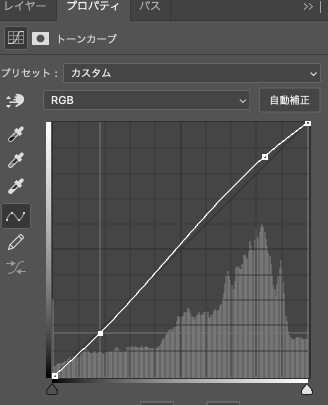
このように緩やかなS字を作りました。
トーンカーブはコントラストの調整などに使用されます。
左から右にかけて明暗の分布を表しています。
そして山のような形があります。
いちばん高い山の部分は、その部分の明るさが比率的に多いということです。

左が暗く、右が明るいです!
今回このようにな理由でつまみを動かしました。
- 顔部分のあたりを少し明るく
- コントラストをつけるために、暗い部分を少し下に動かした
色相・彩度
次は色相・彩度をレイヤーパネル下のアイコンから選択します。

レッドを変更
顔をほんのり赤くしたいので、プリセット「カスタム」の下にあるメニューを
「マスター」から「レッドに」変更してください。
下の画像のように色相と彩度のつまみを動かしました。
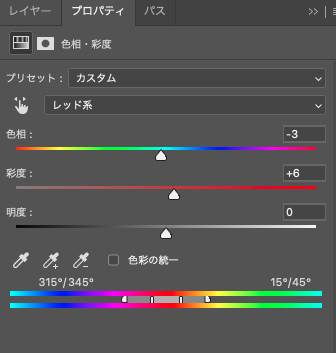

レッドの色相をすこーし左に動かすと、赤い情報(顔部分)が赤くなるよ。
このとき大きく動かすと、画像のほかの部分も赤くなるときがあります。
そのへんの全体的な調整は、レベル補正なども併用していろいろやっていくこともあります。
「レッド」の彩度を右に動かしています。
血色がなくて顔色が悪いなどの場合は、彩度も右に少し動かすと血色をよくすることができます。
逆に赤すぎる場合は、少し左に動かすとすっきりとします。
彩度を変更
彩度も加えてみましょう。
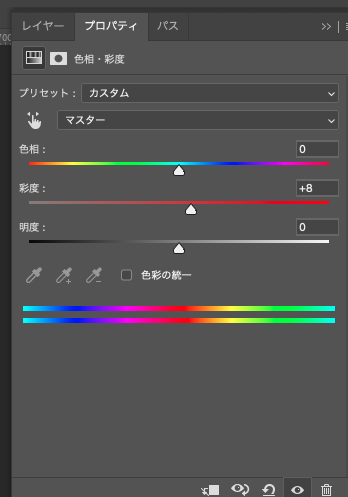
マスターに戻って、彩度のつまみを動かします。
この写真では彩度を加える必要はないかもしれませんが、例として加えています。



最初のふわっとした写真に、コントラストを調整して彩度をつけた感じです。
イエローを変更
顔をほんのり赤くするときに、レッドだけではなくイエローのつまみを左に動かすことでも可能です。
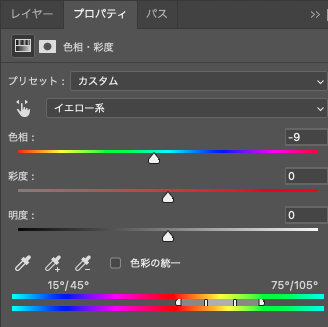
ただ画像にイエロー部分が多いと(今回ですと木の部分)、その部分まで変わってしまうことがあります。
ですので写真の状態に応じていろいろと動かしていくことになります。
まとめ
写真補正はすごーく奥が深いです。
写真によっては今回の写真と同じように補正しても、同様の結果が得られないことが多くあります。
とにかくいろんな写真で、つまみをいろいろと動かしてみて感覚的に慣れていくことも必要と思います。
色の知識も多少あると役立ちますよ。
お好きな具合に補正してみてくださいね。